Action! Review: Best Gaming & Desktop Recorder
The Action! Game Recorder ist die beliebteste Gameplay-Aufnahme und allgemeine Screen-Recording-Software auf dem Markt. Es ist ermöglicht Echtzeit-Aufzeichnung und Streaming durchzufuehren und alles i
 100% Sicherheit Verifiziert | Kein Abozwang | Keine Malware
100% Sicherheit Verifiziert | Kein Abozwang | Keine MalwareOct 23, 2024• Bewährte Lösungen
The Action! Game Recorder ist die beliebteste Gameplay-Aufnahme und allgemeine Screen-Recording-Software auf dem Markt. Es ist ermöglicht Echtzeit-Aufzeichnung und Streaming durchzufuehren und alles in High Definition. Action! Ermöglicht es Benutzern, geschmeidige mit hohen Bildraten-Videos von jedem Desktop und Action-Momenten aufzuzeichnen, Audio-Kommentar hinzuzufuegen und sogar ganz einfach und muehelos den Anleitungen zu folgen. Mit einer intuitiven Benutzeroberflaeche und einem integrierten sehr beliebten Streaming-Service, Action! Es ist einer der benutzerfreundlichsten Bildschirmschreiber auf dem Markt.
Technische Spezifikationen
|
|
|
|
|
|
|
|
|
|
|
|
|
|
|
|
|
|
|
|
|
|
|
|
|
|
|
Action! Kompatibel mit Windows Vista, 7, 8, 8.1 und Windows 10, dies machte es für eine große Anzahl von Spielern (Gamer) und Performance Anwendern interessant. Videos mit Action aufgenommen! Diese werden entweder als AVI 2.0 oder MP4 gespeichert. Das bedeutet, dass Benutzer das Beste aus beiden Welten bekommen: kleinere Dateigröße und bessere Qualitaet. In einem einzigen Display, Action! Videos können in jeder Qualitaet bis hin zu 4K aufgenommen werden. Das dreidimensionale Gameplay kann jedoch im AVI-Format bis zu 8192x8192 aufgezeichnet werden und uebertrifft die meisten modernen Videoaufzeichnungsqualitäten. Bei der Aufnahme von AVI-formatierten Videos, Action! Es können bis zu 120 Bilder pro Sekunde erfasst werden. Im hochwertigen MP4-Format, Action! Kann bis zu 60 Bilder pro Sekunde aufzeichnen.
Eigenschaften
Action! Ist mit tollen Funktionen ausgestattet. Es nutzt Ihre GPU optimal, um eine reibungslose High-Definition-Gameplay-Aufnahme zu gewaehrleisten und kann sowohl Ihre aktülle und durchschnittliche Bildrate waehrend des Gameplays anzeigen, um Ihre Benchmark-Ergebnisse zu speichern.
Action! Kann spielerzentriert sein, aber es hat noch keine anderen Anwender hinter sich gelassen. Mit High-Definition und einer reibungslosen Aufzeichnung von Aktionen auf dem Bildschirm, kann dieses leistungsstarke Programm jedem Benutzer helfen, Anleitungen in hoher Qualität mit Leichtigkeit aufzuzeichnen. Auch wenn Sie auf Windows, Action umschalten! Wird die Aufnahme in einem stabilen Clip fortgesetzt. Sie können auch ein Live-Mikrofon-Audio-Kommentar für die allgemeine Benutzerfreundlichkeit hinzufügen.
Live-Streaming
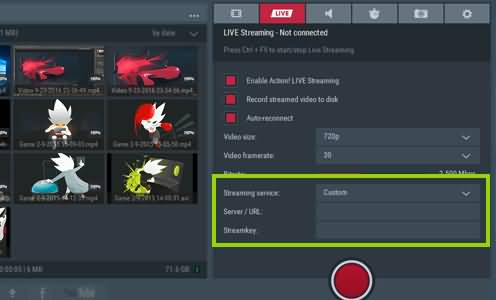
Action! Ist auch sehr geschickt im Live-Streaming und ist mit beliebten Streaming-Diensten wie Twitch, Facebook Live, YouTube und Hitbox ausgestattet. Wenn Sie kein Live-streaming betreiben, können Sie Ihre Clips teilen, Action! Es verfügt über mehrere vordefinierte Profile, mit denen Sie einfach per Knopfdruck sofort Ihre Clips in das Format exportieren können, das für Ihre Medienplattform benötigt wird.
Webcam hinzufügen
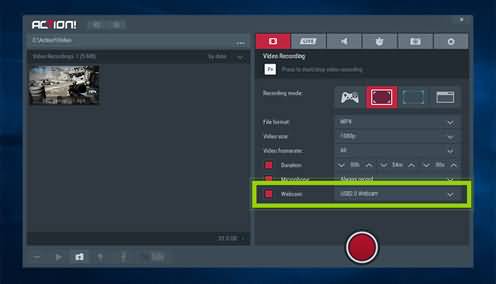
Ein gemeinsames Merkmal der beliebtesten Live-Streams ist die Aufnahme von einer Webcam des Spielers in einer kleinen Ecke. Action! Kann dies mit Leichtigkeit ermöglichen, so dass Sie einfach Ihre Webcam und die Position auswählen können, die Sie wollen und mit dem Stream die Aufnahme starten. Action! Zusammen mit der Chroma-Key-Option, ermöglicht es Ihnen einen stabilen farbigen Hintergrund Ihrer Wahl jederzeit während Sie streamen zu ändern.
Hohe Auflösung
Action! Unterstützt auch hochauflösende Videoaufnahmen. Sie können Videos in unterschiedlichen Qualitäten von 2K bis 4K entweder in AVI oder MP4 Formaten und bis zu 8K mit einer NVIDIA 3D Vision oder AMD Eyefinity Setups im AVI-Format aufzeichnen.
Time-Shift (Zeitverschiebung)
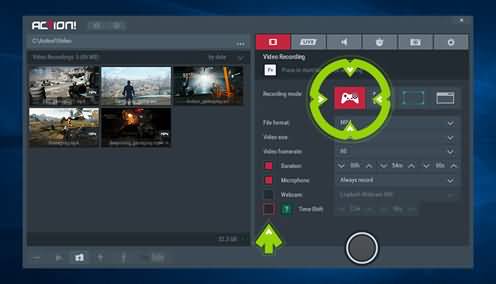
Wenn Sie jemals eine epische Handlung in einem Spiel vollzogen haben und es bedaür keine Aufnahme davon zu haben, Action! Hat die Lösung mit Action! Time-Shift (Zeitverschiebung), sorgen Sie dafür, dass Sie niemals etwas von ihrer unglaublichen Gameplay-Action verlieren werden. Einfach Ihre gewünschte Video-Größe und Bildrate konfigurieren und klicken Sie auf das entsprechende Tastenkürzel bis zu zehn Minuten nach Ihrem epischen Spielverlauf.
Audio-Aufnahme
Im Gegensatz zu einigen Konkurrenzprodukten, Action! Erlaubt Ihnen, alles aufzuzeichnen, was Sie hören, einschließlich Spielsounds, Hintergrundmusik und Ihrer eigenen Stimme und bringt es direkt in Ihren Live-Stream oder Aufnahme. Sie können auch mehrere Screenshots erfassen und geschmeidige, qualitativ hochwertige Zeitlupen Effekte (Slow Motion) für eine unterhaltsame und originelle Video-Präsentation einbaün.
Vor- und Nachteile
| Vorteile | Nachteile |
|
|
|
|
|
|
|
|
|
|
|
|
|
|
|
|
|
|
|
|
|
Jedes Softwarepaket hat seine Vor- und Nachteile und Action! Ist nicht anders Wie oben erwähnt, Action! Verfügt über eine HD-Aufnahme und eine freundliche Benutzeroberfläche. Es hat auch leistungsstarke Bearbeitungs- und Audio-Optionen und verwendet einen bequemen separaten Kanal für Mikrofone. Die Benchmarking-Unterstützung ist ein Bereich, in dem diese Software wirklich herausragt, da dies kein Merkmal ist, was an anderer Stelle oft anzutreffen wäre. Die Live-Streaming-Unterstützung und die Fähigkeit, Screenshots zu erfassen, sind auf der anderen Seite auch bei vielen anderen Softwarepaketen verfügbar, aber dennoch ist dies ein wichtiges Merkmal für jede Software dieser Art. Mit der Fähigkeit, Webcam-Video in Streaming-Videos zu implementieren und per Mikrofon Kommentare hinzuzufügen, Action! Wirklich herausragend, aber eine der besten Eigenschaften von Action! Ist die Fähigkeit, relativ niedrige CPU-Auslastung aufrechtzuhalten und Videos in Dateien aufzuzeichnen, die bis zu 20 mal kleiner als der Durchschnitt sind.
Es gibt natürlich einige Orte wo Action! Einfach nicht auf die Markierung klicken im Gegensatz zu einigen anderen populären Video-Capturing und Streaming-Anwendungen, Action! Ist nicht kostenlos, es gibt nur eine 30-tägige kostenlose Testversion, aber nach diesem Zeitraum müssen Sie $ 29.95 für die Homeversion oder $ 49.95 für die kommerzielle Version bezahlen. Sie können auch keine benutzerdefinierte Bildrate einstellen oder die Video-Bitraten in der Action-Software anpassen.
Wie anzuwenden
Wie bereits erwähnt, Action! Ist relativ einfach zu bedienen. Hier sind ein paar Hinweise, um richtig zu starten.
Gameplay Aufnahme
Der Aufnahmemodus "Games and Applications" (verschiedene Spiele und Anwendungen) ermöglicht Aufnahmen zu jederzeit von Videos von jedem DirectX 9/10/11 oder OpenGL. Um loszulegen, schalten Sie den Aufnahmemodus auf "Spiele und Anwendungen" und führen Sie dann Ihr Spiel. Action! Und HUD wird in der rechten oberen Ecke des Spiels angezeigt. Die blaü Farbe der Bildraten gibt an, dass das Spiel aktiv ist und Action! Ist bereit zur Aufnahme.
Das Standard-Tastenkürzel für den Beginn der Gameplay-Aufnahme ist F9. Drücken Sie, sobald Sie bereit sind zur Aufnahme und spielen Sie als wäre alles ganz normal. Sie können sagen, dass das Spiel aufgezeichnet wird, weil sich das HUD geändert hat. Wenn Sie bereit sind, die Aufnahme zu beenden, drücken Sie erneut F9. Ihre Aufnahme endet und die HUD kehrt in den ursprünglichen Zustand zurück. Wenn Sie dies nicht möchten, dass das HUD in Ihrer Aufnahme angezeigt wird, stellen Sie sicher, dass Sie zu Action gehen! HUD-Optionen und wählen Sie "HUD nicht in Spielen und Anwendungen aufnehmen." Um Videos abzuspielen, die Sie aufgenommen haben, können Sie den internen Player von Action! Verwenden, um die Gameplay-Aufnahme auszuwählen. Für mehr Playback-Optionen, betrachten Sie das Herunterladen von Splash, auch von Mirillis gemacht. Mit Splash erhalten Sie Zugriff auf leistungsstarke Funktionen wie SmartSeek, DetailBoost, LightBoost und AudioBoost.
Live Streaming
Live-Streaming wird immer beliebter und kann sogar etwas Geld einbringen. Im Wesentlichen können Sie ihr Gameplay ausstrahlen, über Dienstleister wie Twitch oder YouTube. Live-Streaming ist einfach mit Action!
Ausgehend von
Um einen Stream live auf Twitch zu bringen, Run Action! Und wählen Sie den Tab "Live Streaming" und wählen Sie dann "Live Streaming aktivieren". Passen Sie Ihre Video-Größe, Bildrate und Bitrate in den Einstellungen an, ganz nach den Fähigkeiten Ihrer Internet-Geschwindigkeit und Computer-Rechenleistung. Wenn Sie irgendwelche Probleme mit der Leistung haben, dann müssen Sie Ihre Video-Gröe und Bildrate oder Bitrate reduzieren.
On Twitch
Nachdem Sie die oben genannten Schritte durchgeführt haben, wählen Sie "Twitch.tv" im Dropdown-Menü "Streaming Service" aus. Sie müssen auch ein Twitch-Konto haben, um fortzufahren. Wenn Sie dies noch nicht haben müssen Sie Twitch.tv auf Ihrem Browser einrichten und ein Konto erstellen. Sobald Sie ein Konto haben, können Sie auf "Login mit Twitch" in Action klicken! Geben Sie Ihre Twitch-Anmeldeinformationen in das resultierende Fenster ein. Stellen Sie die Action! Aufnahmemodus entweder auf "Spiele und Anwendungen" oder "Active Screen". Jeder ist für Live-Streaming-Spiele geeignet. Jetzt sind Sie bereit, das Spiel zu beginnen. Sie sollten die Action erkennen! HUD in der rechten oberen Ecke. Drücken Sie Strg und F9, um mit dem Senden zu beginnen und wenn Sie fertig sind, drücken Sie erneut Strg und F9, um Ihre Sendung zu beenden. Der HUD wird sich ändern, um zu reflektieren, ob Sie ausgestrahlt werden oder nicht.
Wenn Sie irgendwelche Probleme bei der Einwahl in Twitch von Action haben? Dann können Sie stets nach einem alternativen Weg suchen. Anstatt Twitch.tv im Streaming-Service-Auswahlmenü zu wählen, wählen Sie "Custom". Hier erfahren Sie, welche Twitch RTMP URL verfügbar ist und kopieren diese in das Feld "Server / URL" und einfügen. Dann richten Sie Ihren Browser auf Twitch.tv ein, um einen Stream-Schlüssel zu generieren und kopieren und fügen Sie diesen Schlüssel in das Feld "Stream Key" in Action! Sie sollten alles auf Stream setzen!
Auf YouTube
Nachdem Sie die oben beschriebenen "Starting Out" (Ausgehend von) -Anweisungen verfolgt haben, können Sie aus dem Dropdown-Menü "Streaming Service" in Action! Klicken Sie auf "Login mit Google" und verwenden Sie Ihre Google-Informationen, um sich bei YouTube anzumelden. Wenn Sie Ihr Video von öffentlich zu privat ändern möchten, sollten Sie dies im Dropdown-Feld "Datenschutz" in Action! erledigen. Wählen Sie Ihren bevorzugten Aufnahmemodus und laden Sie Ihr Spiel. Genau wie das Streamen mit Twitch, verwenden Sie die Tasten Strg und F9, um zu starten und um das Streaming zu stoppen.
Exportieren und Hochladen
Wenn Sie ihre Videoaufnahmen teilen möchten, müssen Sie diese auf YouTube oder auf eine andere Video-Hosting-Website exportieren und hochladen. Um dies zu tun, wählen Sie die Miniaturansicht Ihrer Aufnahme in Action! Klicken Sie dann auf die Schaltfläche YouTube. Dadurch wird das Exportfenster angezeigt, wo Sie sich auch bei Ihrem Google-Konto angemeldet sein müssen. Sie werden dann aufgefordert, zu wählen, auf welche Ihrer YouTube-Konten Sie das Video hochladen möchten, wenn Sie mehr als eins haben. Von hier aus drücken Sie nächste und geben Sie einen Titel, Beschreibung, Kategorie ein und passen Sie die Privatsphäre-Einstellungen nach Ihren Wünschen an. Dann klicken Sie auf Start. Action! Es wird mit dem Exportieren und Konvertieren Ihres Videos in MP4 für ein schnelleres Hochladen beginnen. Sobald das Video fertig ist, wird Action! Automatisch Ihre Aufnahme auf YouTube hochladen. Nachdem das Video seinen Upload abgeschlossen hat, schaün Sie sich ihr Video an, indem Sie auf die Schaltfläche "In Browser öffnen" klicken.
Vergleich
Action! Ist offensichtlich nicht die einzige verfügbare Screen-Capture-Software. Zwei andere Programme, die beliebt sind, sind Fraps und Bandicam. Bei Benchmarking-Tests mit diesen beiden Programmen, Action! wächst über sich hinaus mit einer 120-prozentigen Aufnahme pro Sekunde, es wird unter Action nur 0,3 MB pro aufgezeichneten Bild verwendet, während Fraps 1.2 verwendet und Bandicam 7 MB. Action! Verwendet nur 17% der CPU pro aufgezeichneten Bild, während Fraps 25% und Bandicam 44% verwendet. Während dieser Tests mit 120 Bildern pro Sekunde konnte sich nur Action! beweisen. Tatsächlich erreicht Fraps nur 65 Bilder pro Sekunde und Bandicam nur 50 Bilder pro Sekunde.
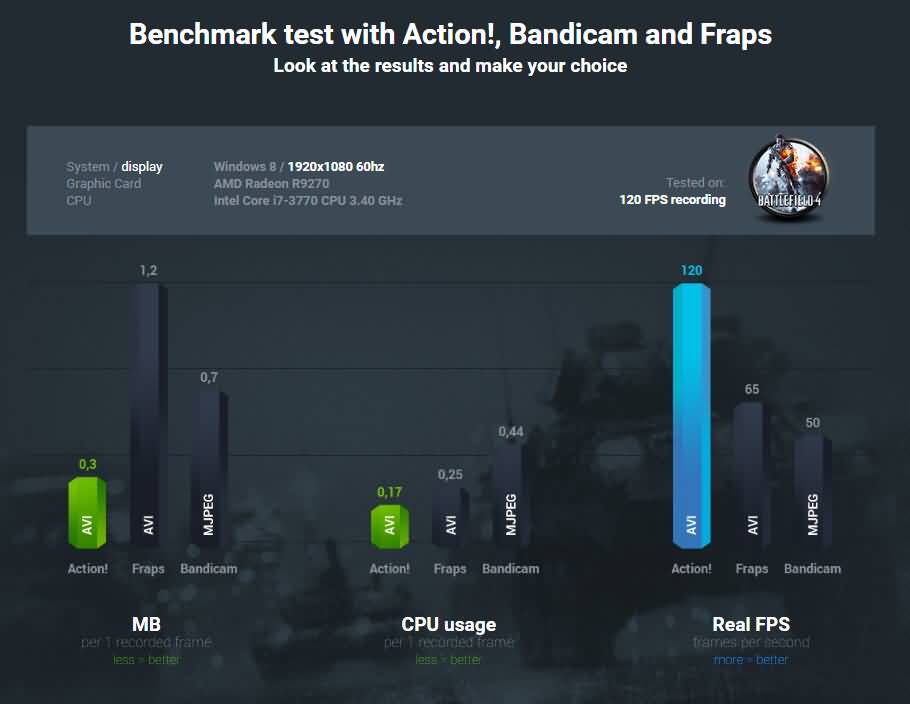
Fazit
Während es natürlich nicht komplett ohne Mankos kommt, Action! Ist eine der besten Bildschirm-Aufnahme-Software Optionen auf dem Markt für Spiel-Aufnahmen / Streaming oder allgemeine Bildschirm-Aufzeichnungen. Die Benutzeroberfläche ist sehr intuitiv und die Aufnahme-Tools sind voller Power. Es bietet eine geschmeidigere Aufnahme als andere auf dem Markt verfügbaren Angebote und ist sehr preiswert.
Filmora Scrn (Bildschirmaufnahme in höchster Qualität)
Ein modernes und intuitives Design, mit dem Sie Projekte schneller fertigstellen können.Leistungsstarke Features für Bildschirmaufnahme in höchster Qualität
Features:
- 15-120 FPS - Perfekt für rasante Games, damit Ihr Publikum nichts von der Action verpasst.
- 2 Geräte gleichzeitg -Nehmen Sie simultan Ihren Bildschirm und Ihre Webcam auf.
- Einfaches anpassen - Passen Sie Ihre Clips schnell & unkompliziert mit Profi-Bearbeitungswerkzeugen an.
- Effektive Tools - Kommunizieren Sie Ihre Ideen mit veränderbaren Mauszeigern und vielen mehr.

Video/Audio in 1.000 Formate konvertieren, bearbeiten, brennen und mehr.
Gratis Testen Gratis Testen Gratis Testen





